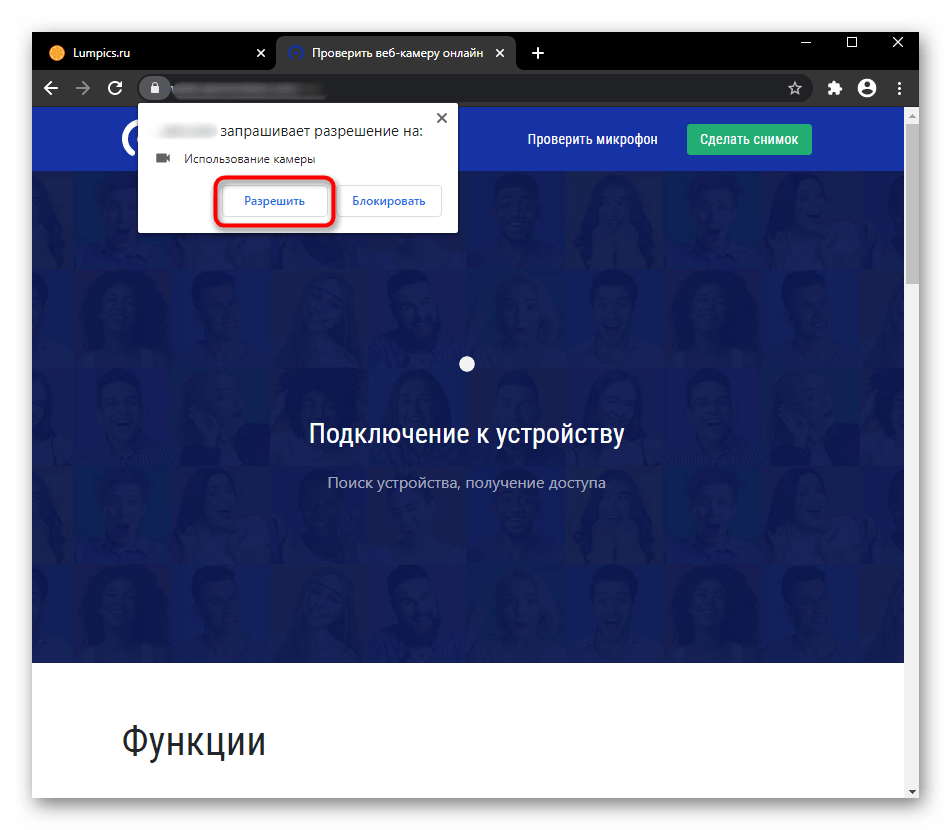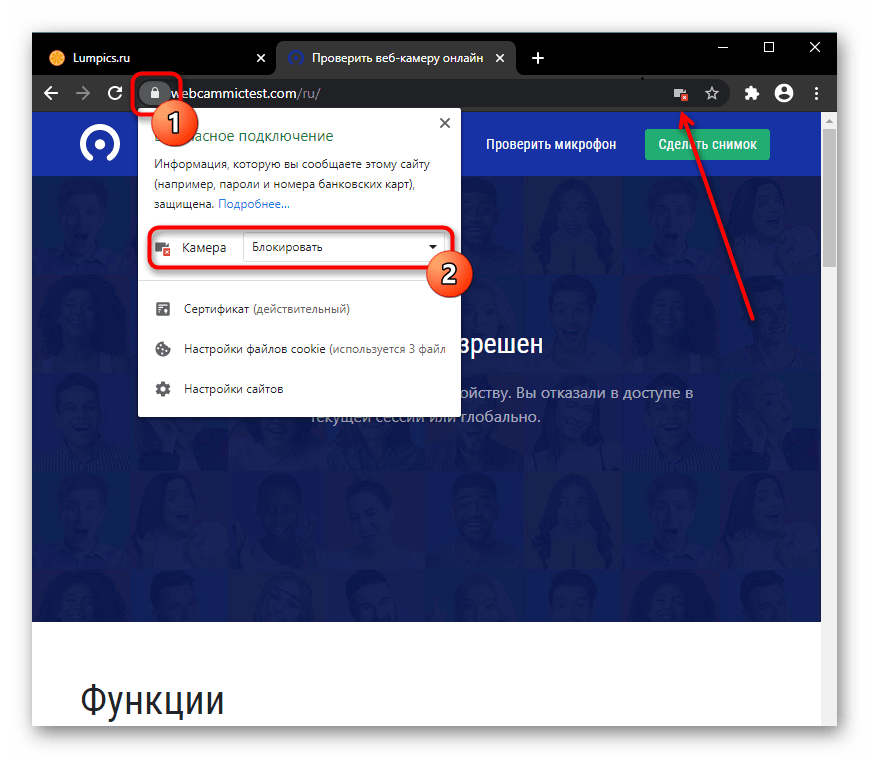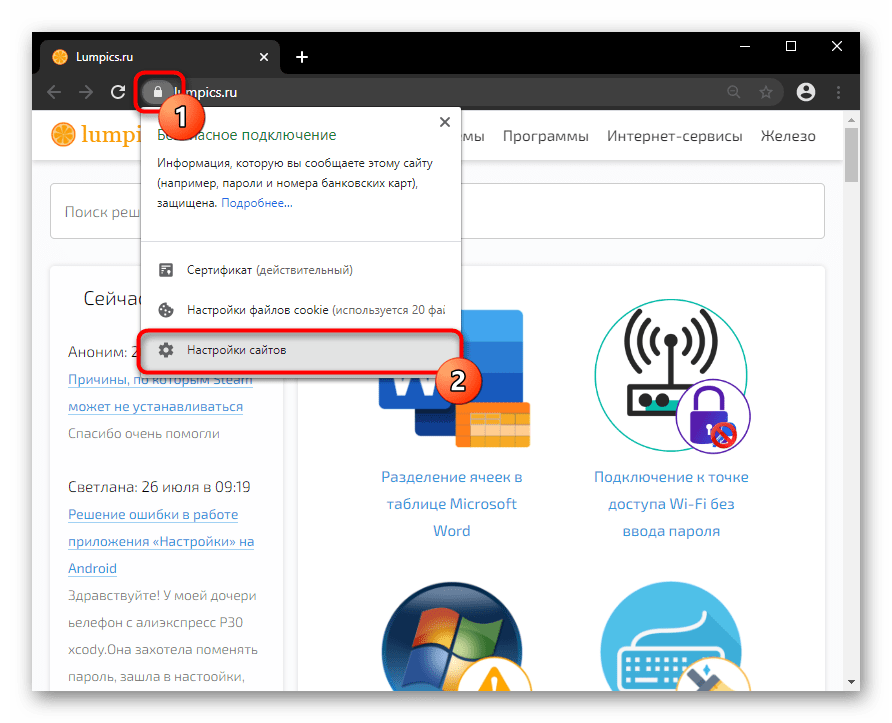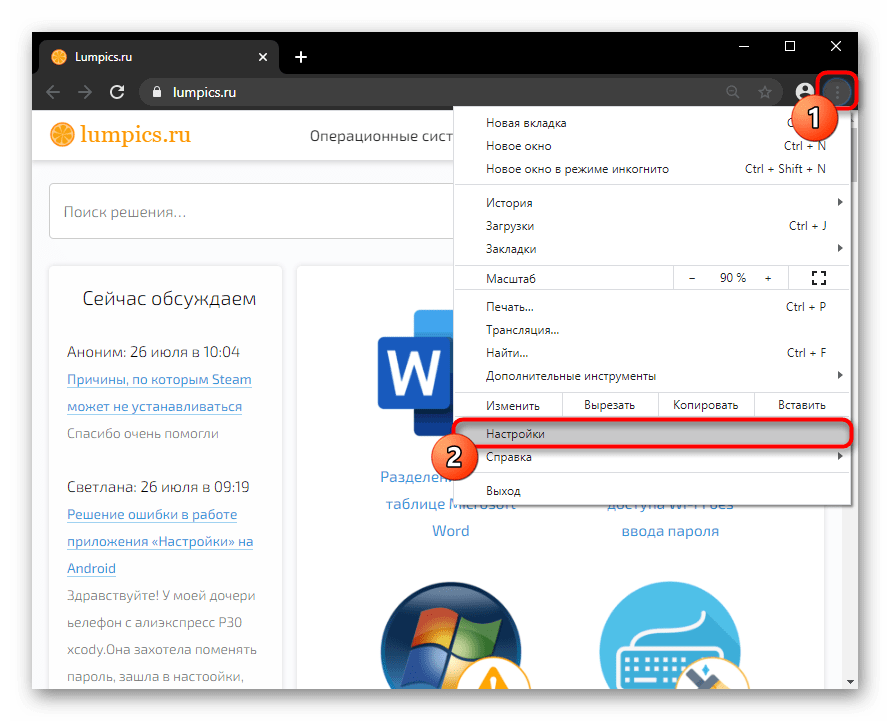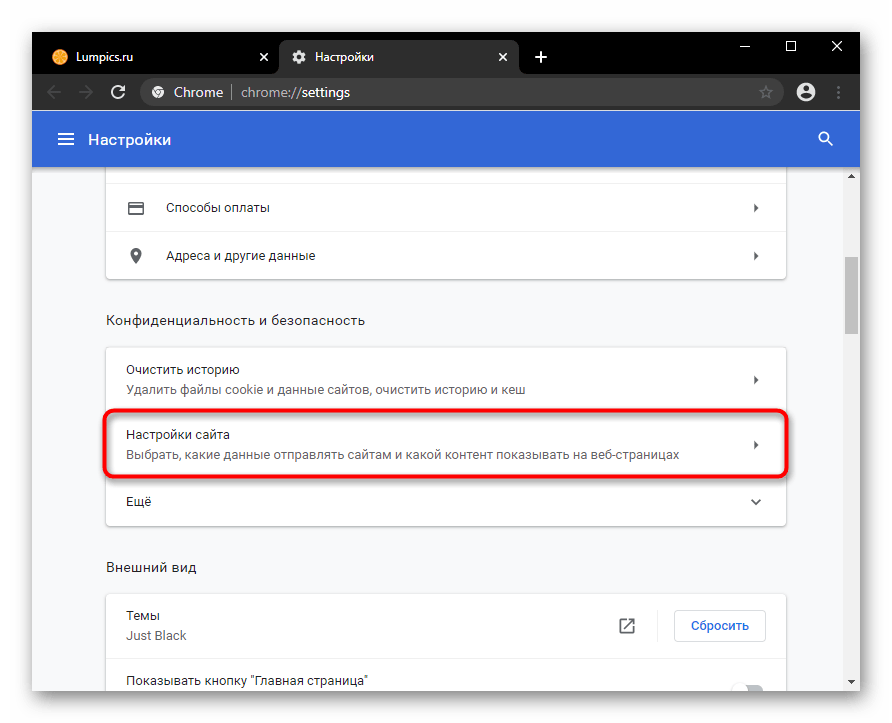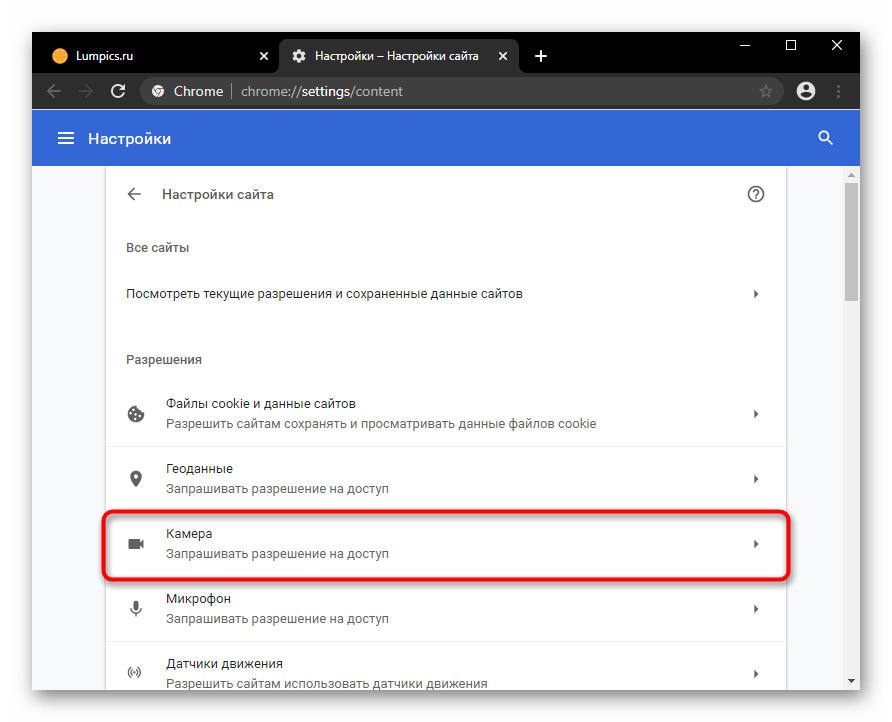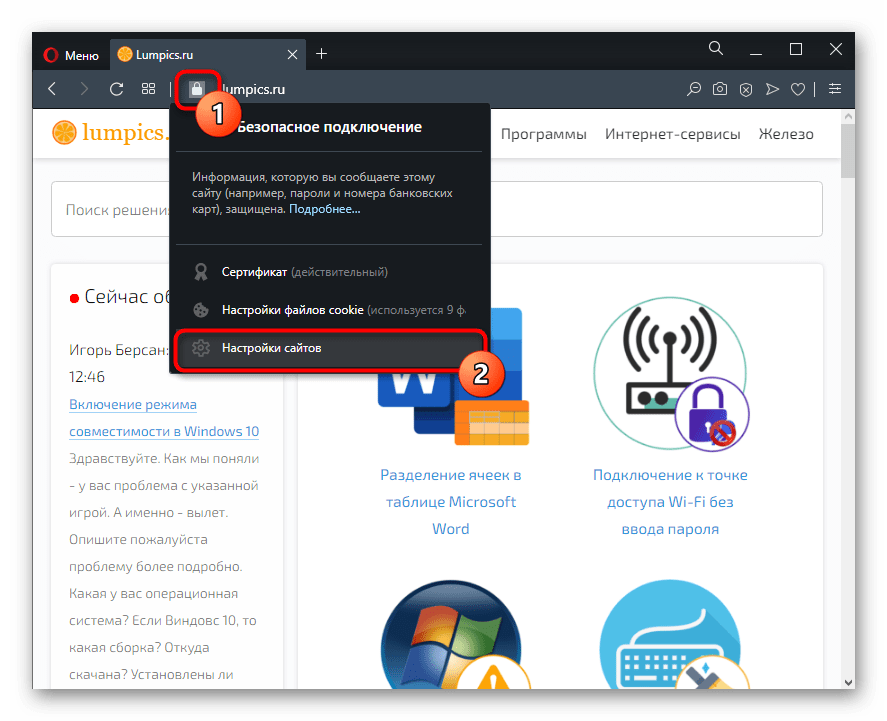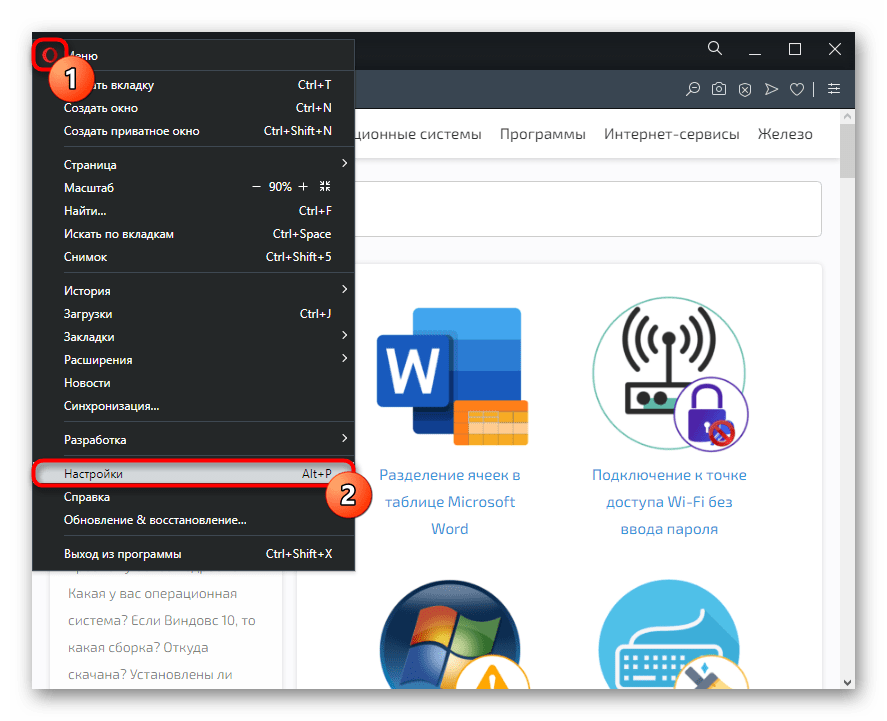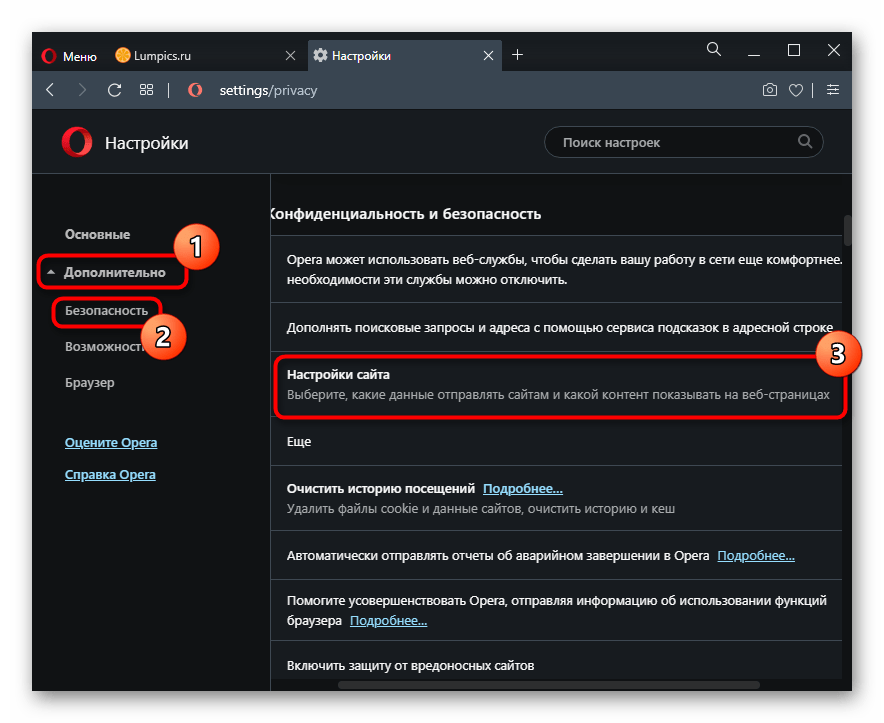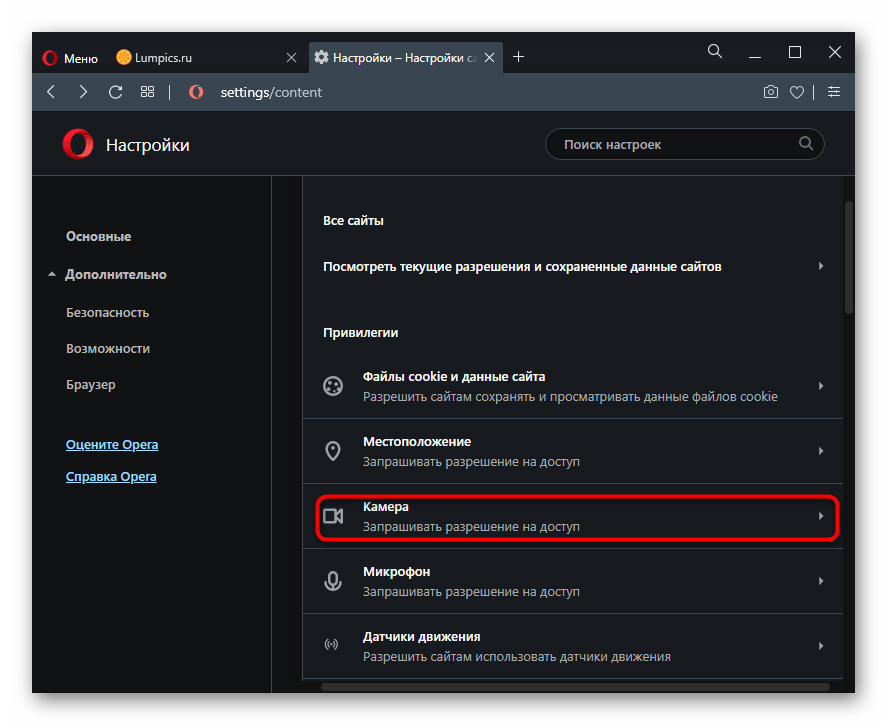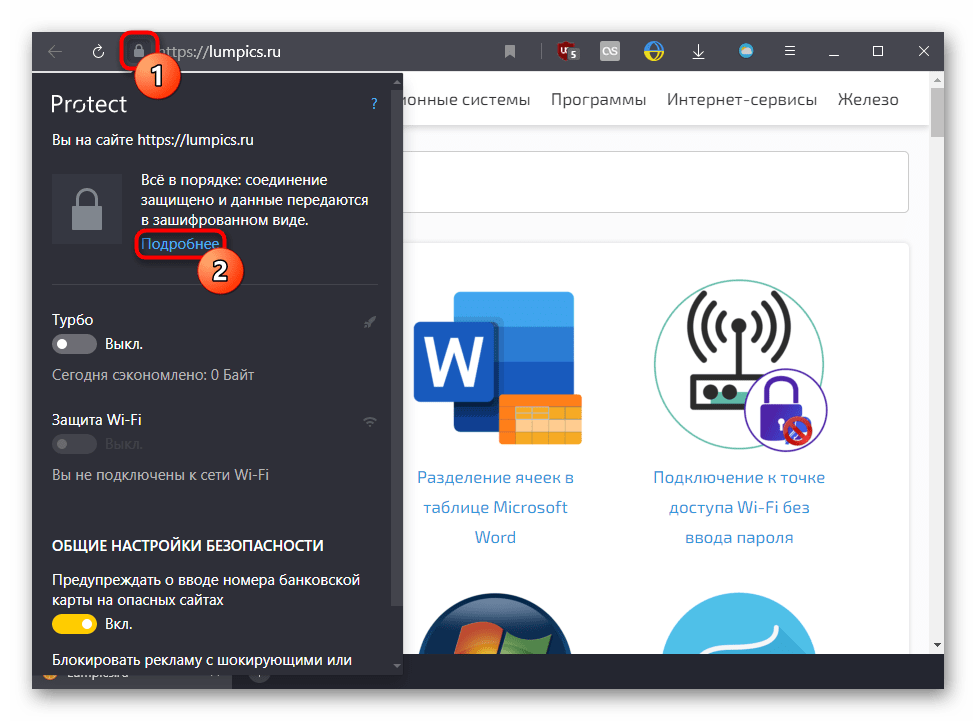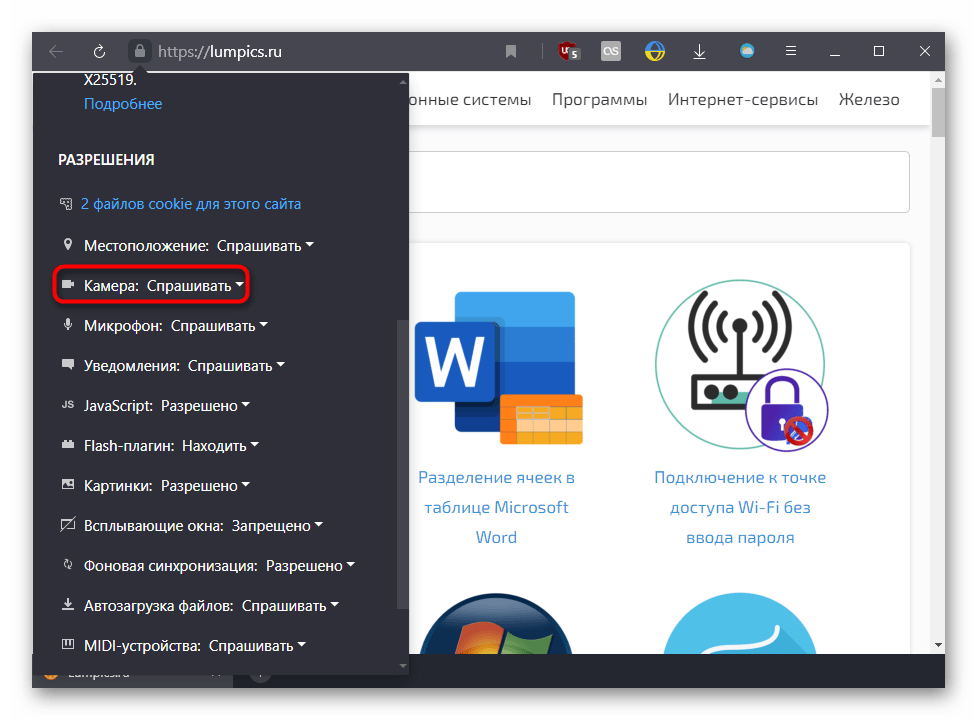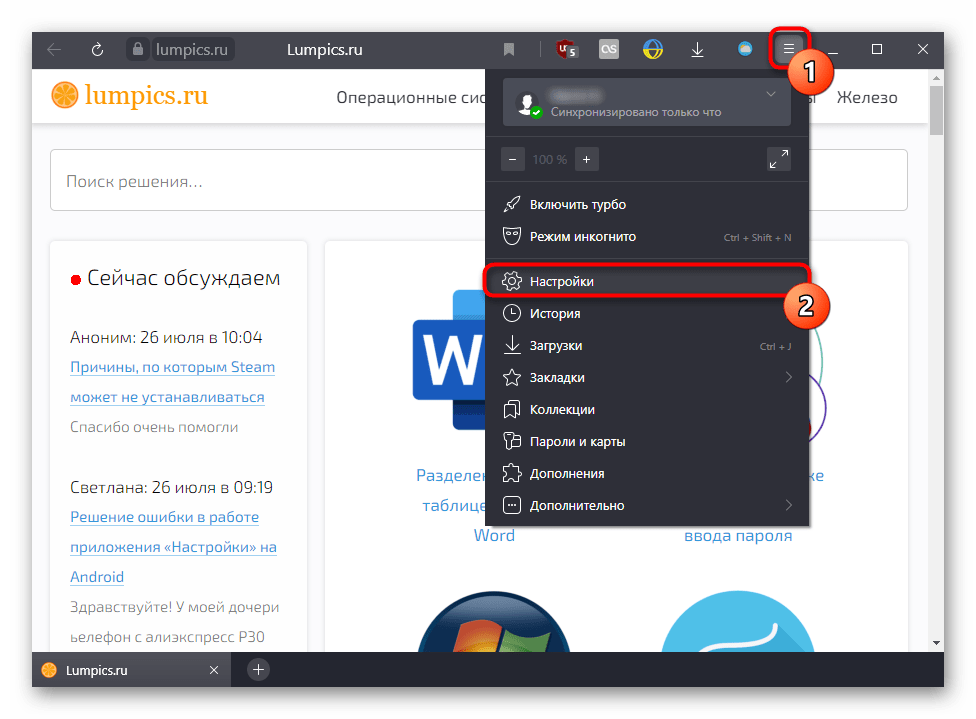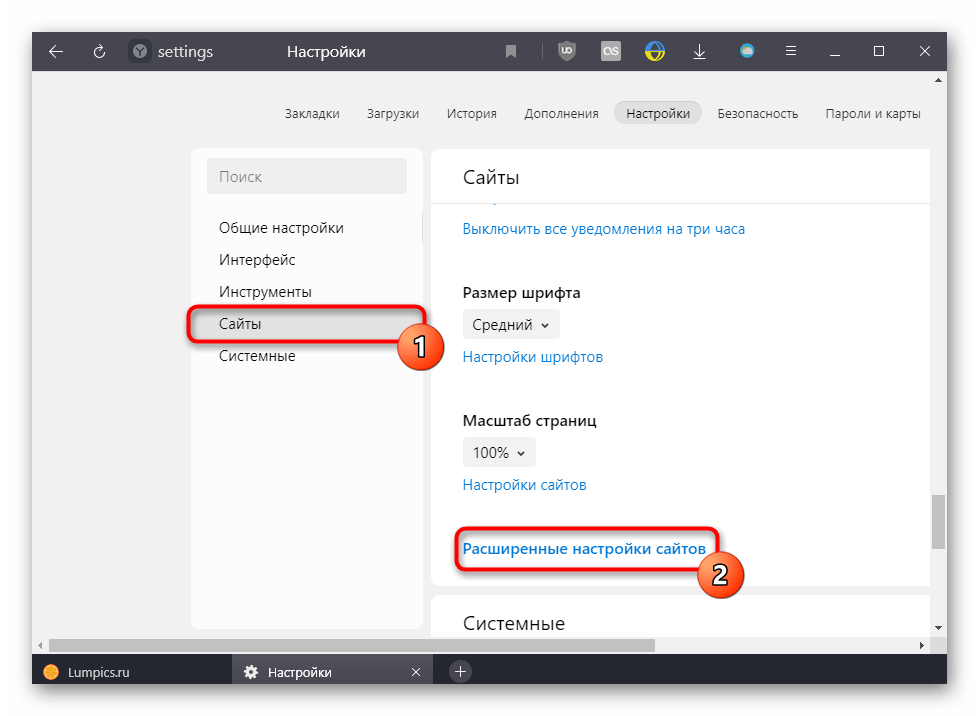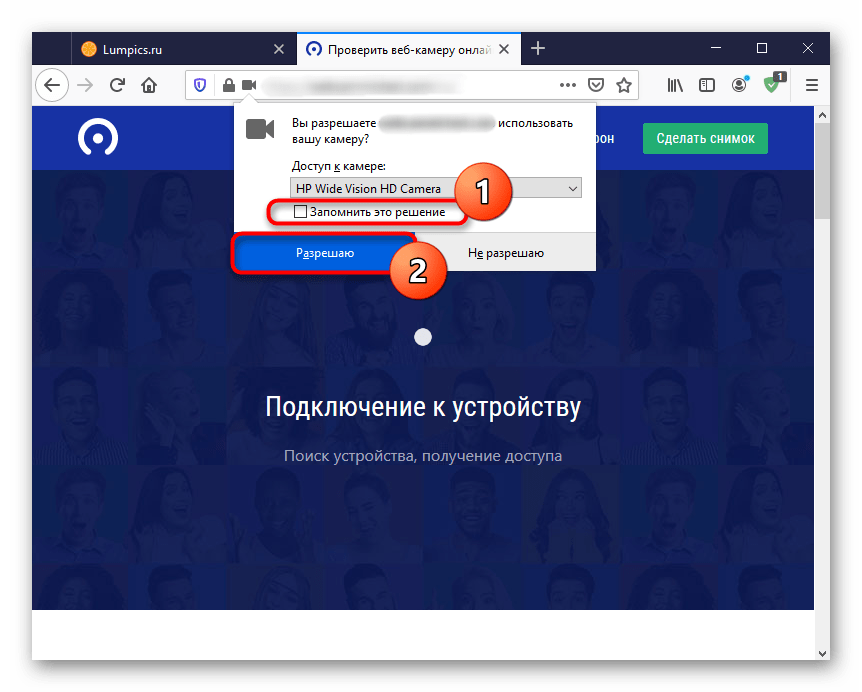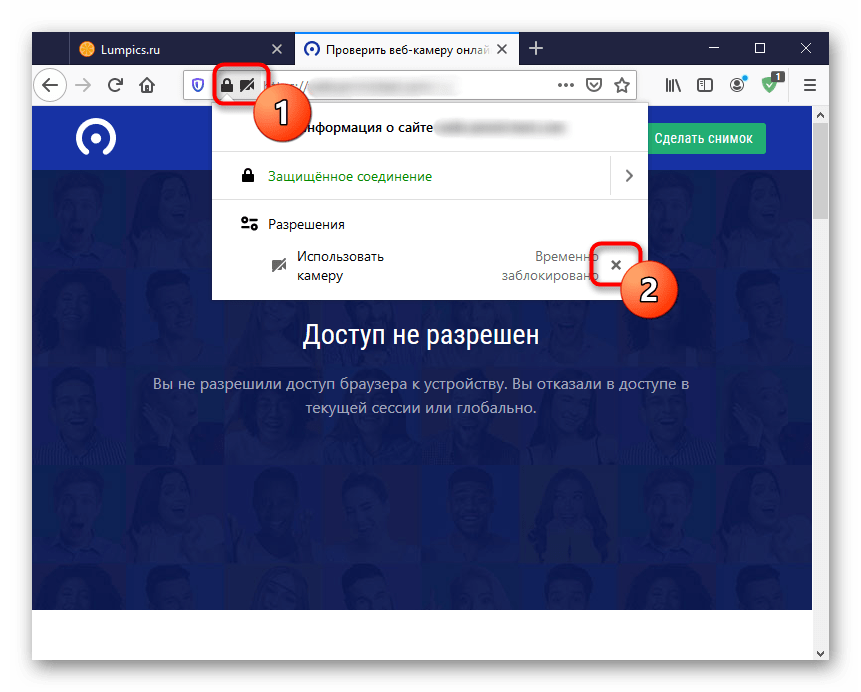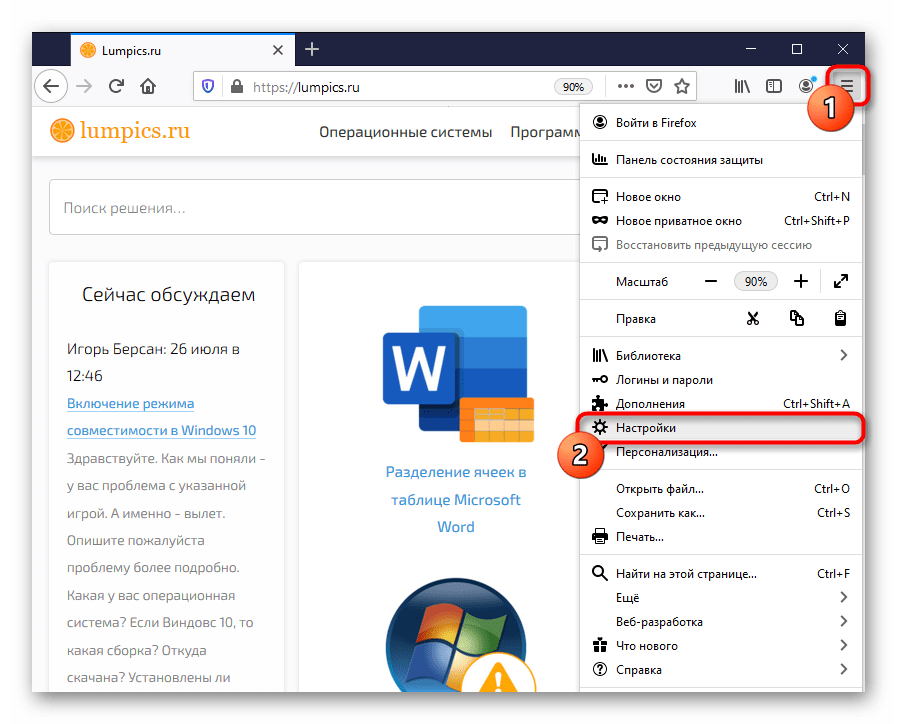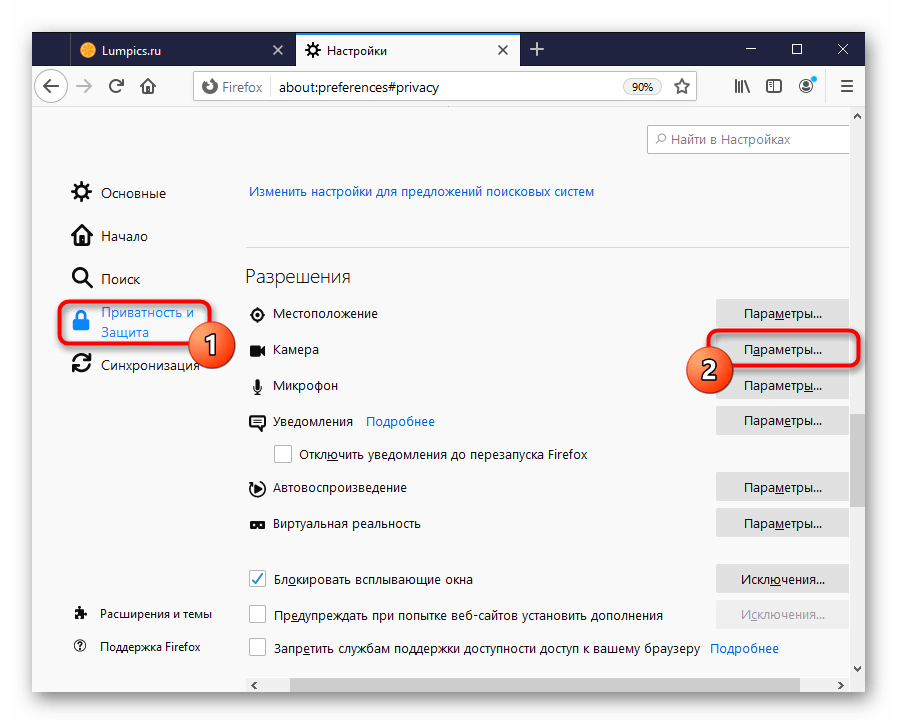- Как включить микрофон в браузере опера
- Включение
- Альтернативный способ
- Заключение
- Включение разрешения доступа к web-камере в браузере
- Google Chrome
- Opera
- Яндекс.Браузер
- Mozilla Firefox
- Устранение неполадок с обнаружением веб-камеры
- Нет сигнала или камера и микрофон заблокированы в браузере Opera
- Перед началом
- Разблокировка камеры и микрофона в Opera
- Дополнительно
- Другие рекомендациии
Как включить микрофон в браузере опера
Подключение микрофона к компьютеру может потребоваться в различных ситуациях. Например, для того, чтобы совершить аудиозвонок или запись голоса в веб-обозревателе Опера. Некоторые текущие настройки в браузере могут стать настоящей помехой в этом деле. Если рабочий микрофон не хочет функционировать в браузере, пользователю необходимо внести некоторые корректировки в настройки программы, поскольку в ней изначально заданы неправильные параметры.
Включение
Обычно при посещении ресурса пользователь видит уведомление о том, что сайт запрашивает устройство захвата звука. В этом окошке можно увидеть две стандартные опции: «Разрешить» и «Блокировать». Чтобы одобрить использование микрофона конкретным сайтом, следует выбрать первый вариант ответа. Не спешите расстраиваться, если уведомление не появляется в обозревателе автоматически. Такое случается, хоть и нечасто. Для решения данной проблемы принято действовать иным способом.
- Откройте веб-обозреватель Opera на своём компьютере.
- Нажмите ЛКМ по логотипу программы, чтобы открыть главное меню браузера. Логотип находится в левом верхнем углу экрана.
- В выпадающем окне перейдите в раздел «Настройки».
- В основных параметрах находим раздел «настройка сайта» и кликаем.
- В открывшемся окне нажимаем на «микрофон».
- Выберите нужное устройство захвата звука в соответствующем окне.
- Активируйте запрос на использование микрофона (переместите ползунок вправо).
Альтернативный способ
Рассмотрим альтернативные способы попадания в блок настроек в популярном браузере Opera:
- Запустите программу и воспользуйтесь комбинацией клавиш «Alt + P» на клавиатуре.
- В адресной строке браузера впишите следующий текст: opera://settings. Затем нажмите на кнопку Enter.
Выберите наиболее удобный и быстрый вариант открытия блока настроек по личному усмотрению, и не забудьте поочередно выполнить все действия, указанные в инструкции. После этого девайс должен успешно работать.
В некоторых случаях для комфортного использования микрофона в Опере пользователю необходимо установить дополнительные расширения. А вот использование девайса для обычных развлекательных целей не требует каких-либо манипуляций, связанных с расширением функционала браузера Opera. Заводских настроек будет вполне достаточно.
Заключение
Неправильные параметры в веб-обозревателе препятствуют свободному использованию дополнительных приспособлений на ПК. В данной статье имеется пошаговое руководство, следуя которому, можно решить эту проблему всего за несколько минут.
Источник
Включение разрешения доступа к web-камере в браузере
Google Chrome
В самом популярном веб-обозревателе Google Chrome операцию можно выполнить разными методами, и далее мы расскажем о каждом из них.
При каждом открытии страницы какого-либо сайта, подразумевающей работу веб-камеры (или исключительно при вызове функции на этой странице, для которой должна быть задействована вебка), браузер должен отобразить соответствующее уведомление под адресной строкой. Юзеру остается только нажать на «Разрешить».
Если же у вас не появляется такого окна, причин тому может быть 3: ранее вы заблокировали это уведомление, отображение вопроса об использовании камеры запрещено в настройках браузера, неправильно работает веб-камера. Рассмотрим, как устранить каждую из этих ситуаций, начиная с простой.
Просмотреть, было ли прежде заблокировано уведомление, можно, кликнув по иконке замка слева от адреса сайта. Обратите внимание, если страница не была перезагружена, справа дополнительно будет отображаться соответствующий значок, пропадающий при последующих открытиях страницы. В открывшемся окне вы сразу увидите заблокированное действие с пунктом «Камера». Щелкните по значению и в выпадающем меню выберите «Спрашивать» или «Разрешить».
Перезагрузите страницу, чтобы применить изменения. После этого должно отобразиться уведомление или страница сразу отобразит захваченное изображение с вебки. В противном случае обратитесь к последнему разделу этой статьи, рассказывающей об устранении неполадок.
Способ 2: Включение разрешения для сайта
- Чтобы включить вебку заранее, можно открыть окно изменения разрешений, кликнув по иконке в адресной строке левее самого URL. В нем перейдите в «Настройки сайтов».
Найдите тут блок «Разрешения», а в нем пункт «Камера». Измените значение на «Разрешить». Будьте внимательны: изменение происходит только для текущего адреса, а не для всех.
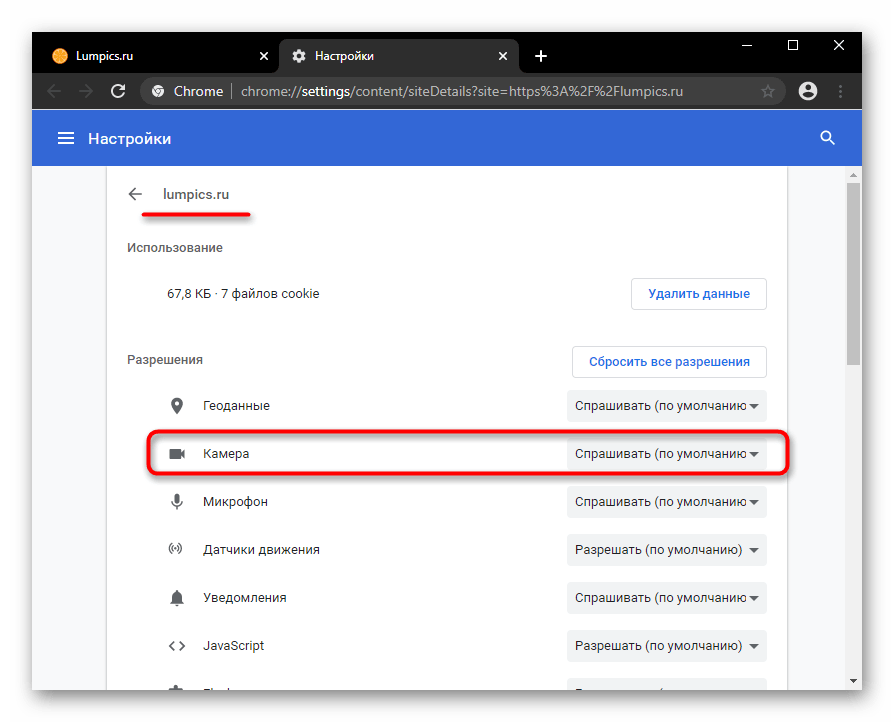
Способ 3: Включение в настройках браузера
Когда в настройках браузера запрещено использование камеры, действиями из предыдущих способов пользователь разрешит ее работу лишь одному URL. Задать глобальное значение для этой настройки можно лишь в настройках.
- Нажмите кнопку «Меню» и перейдите в «Настройки».
В блоке «Конфиденциальность и безопасность» вам нужен пункт «Настройки сайта».
Зайдите в настройки параметра «Камера».
Переведите состояние единственного доступного пункта в активное. Теперь все сайты будут спрашивать разрешение на использование вебки. А вот параметра, разрешающего ее включение без дополнительных подтверждений со стороны юзера, здесь нет в целях безопасности. Ниже, кстати, могут располагаться адреса, для которых вы вручную запрещали или разрешали работу вебки.
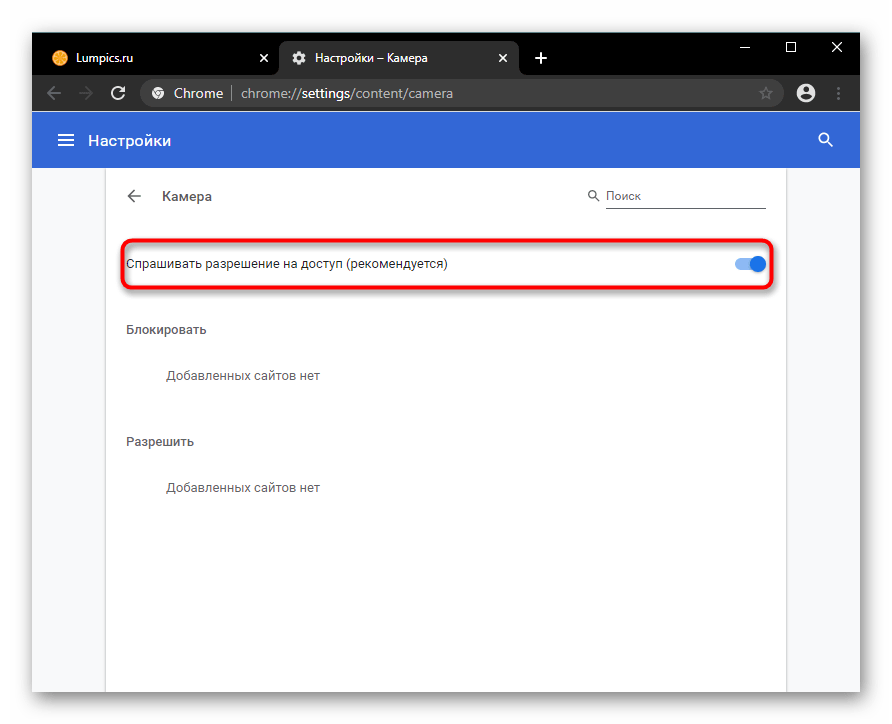
Opera
Opera во многом схожа с предыдущим браузером по своей настраиваемости, так как у обеих программ одинаковый движок. По этой причине мы не будем повторно составлять ту же самую инструкцию — ознакомьтесь со Способами 1 и 2 про Google Chrome, воспользовавшись одним из них для конкретного сайта.
А вот если вам нужно включить работу веб-камеры сразу для всех URL, выполните следующее:
- Фирменной кнопкой разверните «Меню» и выберите «Настройки».
Поочередно переходите в разделы «Дополнительно» >«Безопасность» >«Настройки сайта».
Тут переключитесь в настройки «Камеры».
Включите отображение разрешения на доступ. Теперь каждый раз, когда какое-то приложение внутри сайта будет требовать веб-камеру, рядом с адресной строкой в Опере станет появляться соответствующий вопрос.
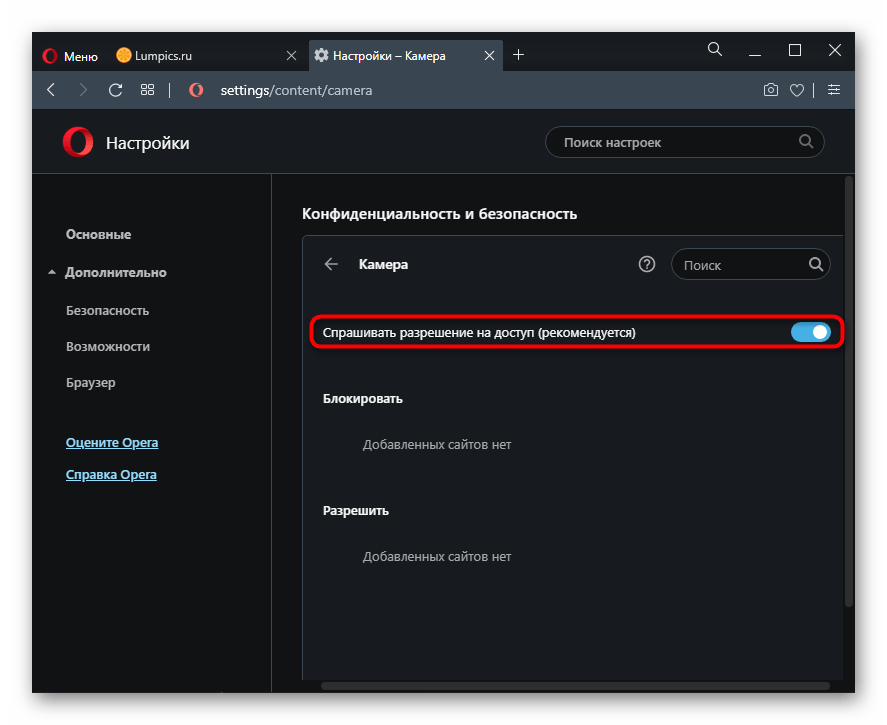
Яндекс.Браузер
Из-за своеобразного интерфейса почти все настройки в Яндекс.Браузере отличаются от тех, что выше. Впрочем, Способ 1 для Google Chrome, применим и к этому веб-обозревателю, поэтому его рассмотрение мы пропустим. А вот другие варианты разберем целиком.
Способ 1: Включение разрешения для сайта
- При необходимости разрешить использование вебки только одному сайту, нажмите по иконке замка слева от URL в адресной строке и кликните по «Подробнее».
Отыщите блок «Разрешения» и измените значение для пункта «Камера».
Способ 2: Включение в настройках браузера
Предыдущий метод не влияет на работу этой функции на других сайтах, поэтому, чтобы отображать уведомление о разрешении работы вебки везде, необходимо изменить один из пунктов настроек.
- Через меню откройте «Настройки».
На левой панели выберите «Сайты» и справа кликните по ссылке «Расширенные настройки сайтов».
Активируйте пункт «Запрашивать разрешение». Чтобы просмотреть список URL, для которых запрещено или разрешено использование вебки, нажмите на «Настройки сайтов».
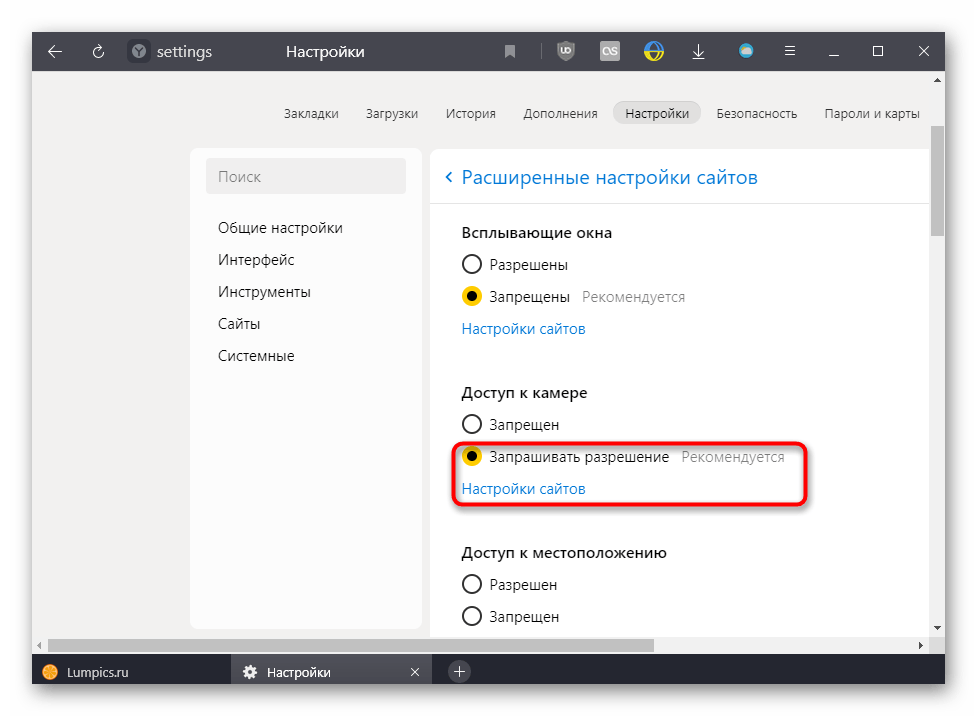
Mozilla Firefox
В Mozilla Firefox все устроено не так, как у предыдущих трех браузеров, работающих на идентичном движке.
- При появлении уведомления о доступе к камере нажмите «Разрешаю», а если желаете и дальше пользоваться вебкой на этом сайте, сперва установите галочку у пункта «Запомнить это решение».
Если вы ранее блокировали работу камеры для этого URL, в адресной строке рядом с замком сразу же отобразится значок с запретом. Кликнув по нему, вы сможете отключить временную блокировку нажатием на крестик.
А в «Настройках» можно лишь управлять списком адресов, для которых было разрешено или запрещено ее использование.
Для этого перейдите в «Приватность и Защита» и в блоке «Разрешения» откройте «Параметры» камеры.
Поищите в списке нужный URL вручную либо через поиск. При надобности измените его состояние и сохраните изменения.
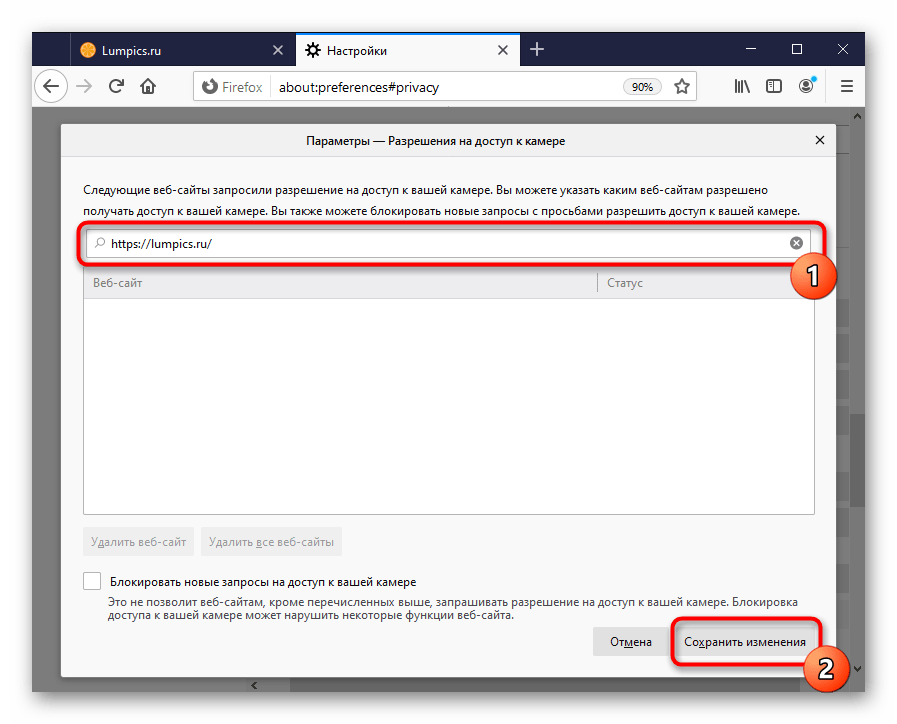
Устранение неполадок с обнаружением веб-камеры
Когда вы получаете уведомление о том, что камера не была обнаружена, даже если выставили все разрешения в браузере, проверьте ее на работоспособность. Возможно, на ноутбуке есть физический переключатель ее работы, а если это отдельное устройство, быть может, оно не подсоединено к компьютеру. Другие причины, по которым может не работать камера, читайте в нашем материале по ссылке ниже.
Пользователи Windows 10 также должны прочитать следующую статью, где рассказывается о включении вебки в операционной системе. Эта функция, переведенная в состояние «Откл.», запрещает работу камеры в приложениях, даже если внутри этих приложений ее использование разрешено.
Помимо этой статьи, на сайте еще 12336 инструкций.
Добавьте сайт Lumpics.ru в закладки (CTRL+D) и мы точно еще пригодимся вам.
Отблагодарите автора, поделитесь статьей в социальных сетях.
Источник
Нет сигнала или камера и микрофон заблокированы в браузере Opera
Устройства определяются, но от камеры нет видео или из микрофона не поступает звук. Это признак того, что одно из выбранных устройств (или оба сразу) заблокированы в браузере.
Перед началом
Убедитесь, что устройства не заняты другой программой на компьютере, особенно, если нет изображения от камеры;
Закройте окно выхода в эфир и откройте снова, проверьте работу устройств;
Убедитесь, что камера действительно работает: откройте стандартное для Windows 10 приложение Camera или для macOS — Photo Booth.
Разблокировка камеры и микрофона в Opera
Вернитесь на страницу, где вы выходите в эфир;
Нажмите на кнопку «Камера» слева в адресной строке;
Очистите настройку и перезагрузите страницу;
Дополнительно
Очистите историю посещений (Ctrl + Shift + Del) и перезагрузите страницу, если инструкция выше не помогла.
Другие рекомендациии
Проверьте настройки микрофона в операционной системе, возможно уровень чувствительности на нуле;
Переподключите устройство, обновите страницу мероприятия и снова попробуйте выйти в эфир;
Перезагрузите компьютер. Это банально, но если ничего не помогает, то это может снять блокировку устройства другой программой.
Источник